안녕하세요. 프로앤잡러 IT정보 입니다.
오늘은 여러분들과 함께 구글 크롬기능에 대해서 알아보실거에요.
의외로 모르는 분들이 많아서 이 시크릿기능을 말씀드리도록 하겠습니다. 웹서핑을 하면서 무조건 브라우저는 익스플로러보다 구글크롬과 웨일을 사용하고있는데요, 기존에는 익스플로러가 PC보급률에서 우위에 있었는데, 어느순간 Chrome이 웹브라우저로 그 명성이 더 높아졌죠.
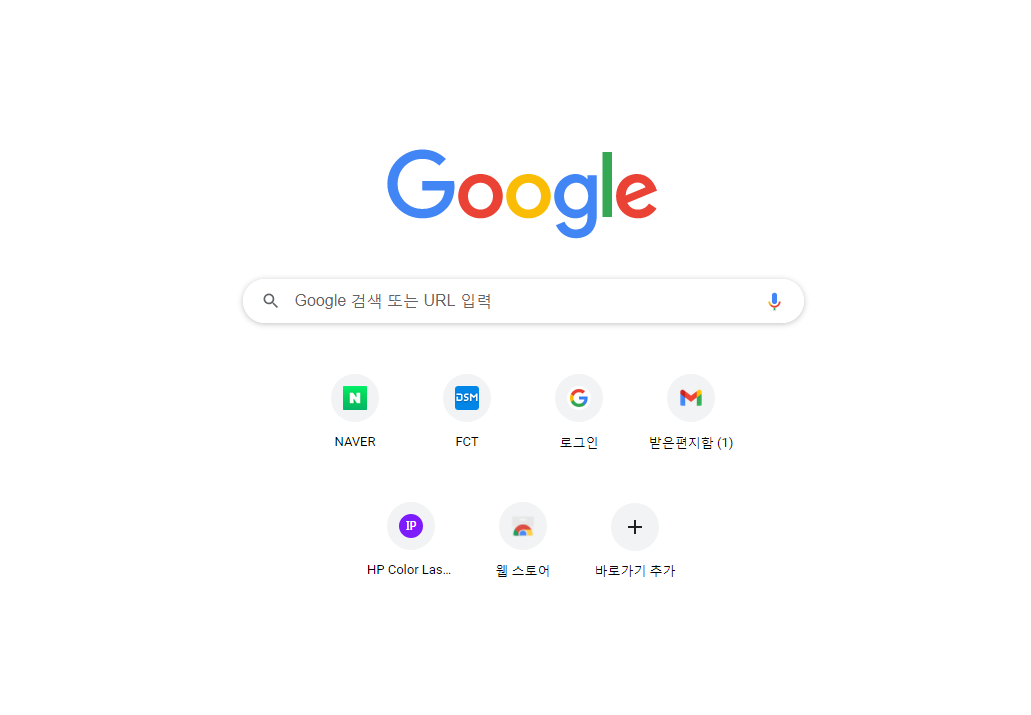
바로 본론으로 들어가보겠습니다. 아직 많은사람들이 사용하고 있지 않는 크롬의 기능인데요.
방문기록과 쿠키와 사이트 데이터, 나의 개인정보(비밀번호)등으로 나뉘어져 볼수있는데요.
아무래도 이런 정보들이 유출되는걸 상당히 꺼려하시는 분들이 많으실거에요.
그문제점을 해결할수 있는 방안이, 크롬 시크릿모드 설정을 하면 바로 비공개로 chrome을 이용해서 웹서핑에 대한 방문기록이 저장되지 않거나 개인정보 누출을 막을수 있답니다.
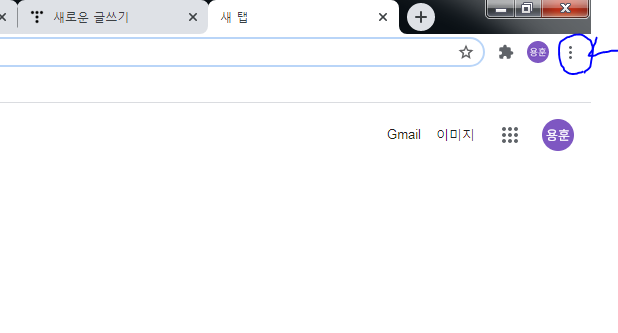
PC에서 Chrome 창을 열면, 오른쪽 위에 보이는 점이 가로로 나열된게 보일거에요.
이걸 클릭해주세요. 그러면 아래와 같은 창이열립니다.
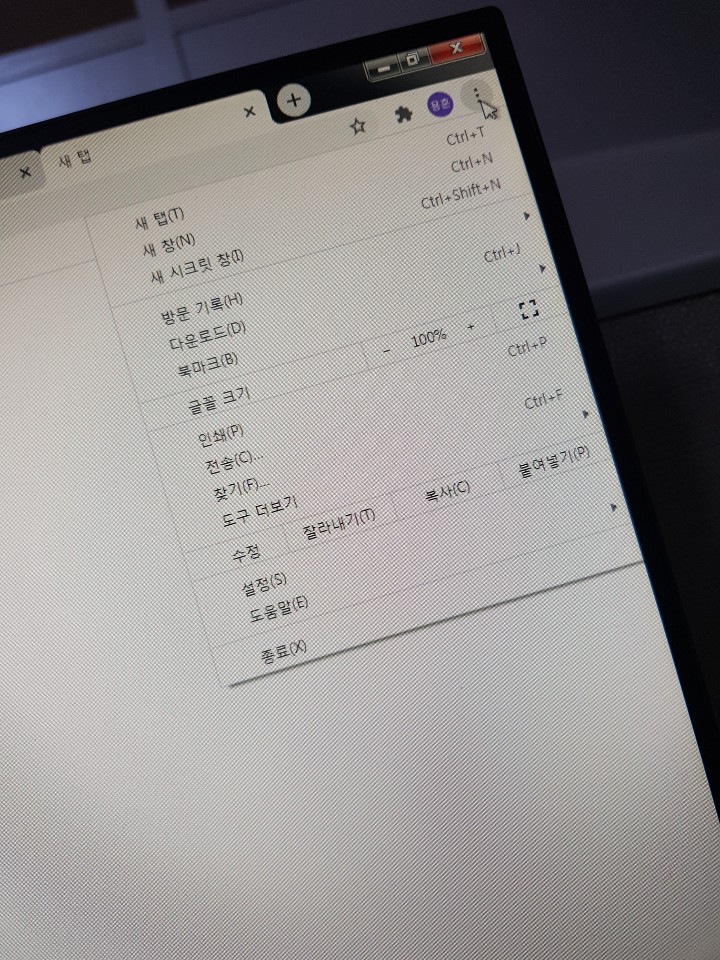
3번째에 있는 시크릿탭을 선택.
그러면 아래와 같이 시크릿창 모드가 활성화 됩니다.
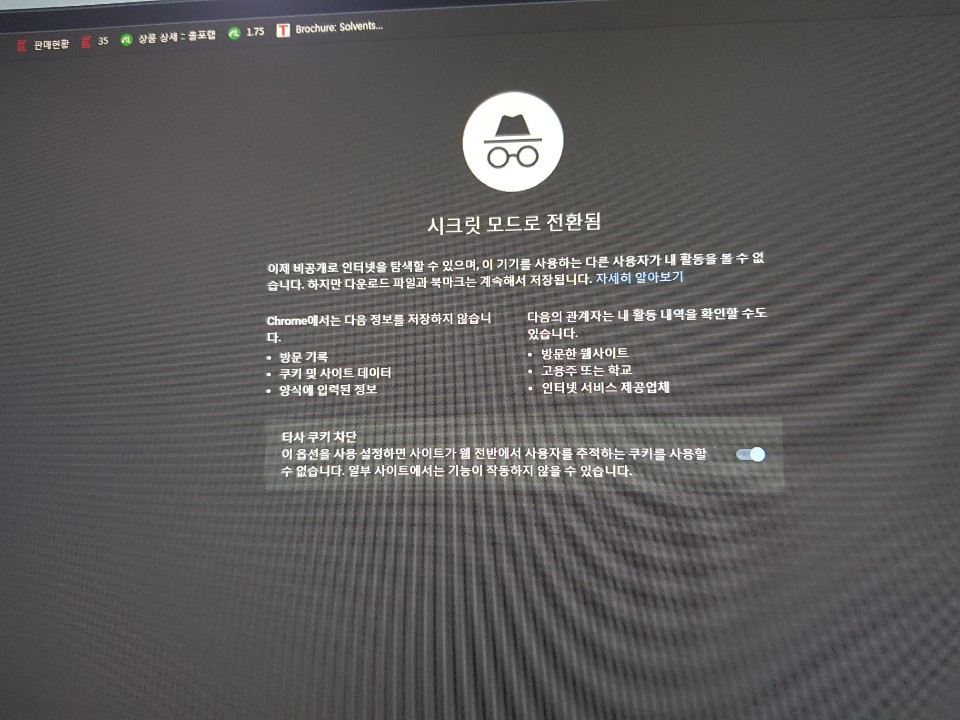
시크릿모드가 활성화 되면, 상단에 있는 북마크 및 즐겨찾기는 현상유지가 되니깐, 걱정하지 않으셔도 되구요.
일일이 이렇게 클릭하지 않고, 모드를 전환할수있는 방법이 없을까?
있어요. 알려드릴게요.

단축기를 활용하는 방법입니다.
키보드로 시크릿모드활성화 하는 방법인데요. CTRL+SHIFT+N 을 눌러주면, 바로 구글 크롬 시크릿모드가 실행되어 나타납니다. 매번 이렇게 따로 켜는방법 말고도, 항상 시크릿모드 유지하는 방법이 또있어요.
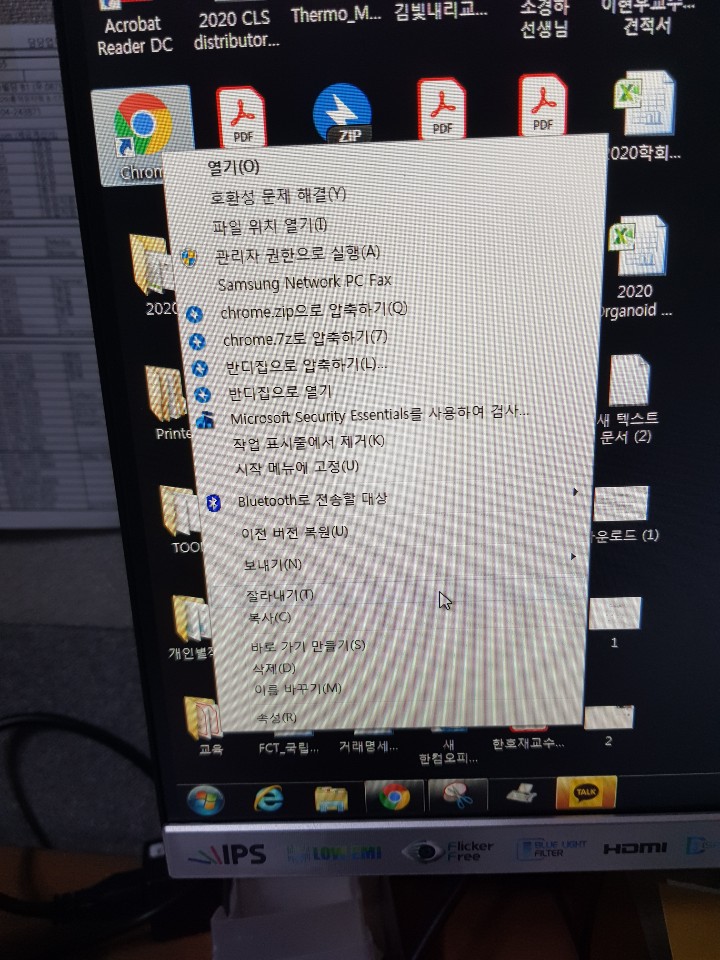
바탕화면에 있는 크롬 아이콘을 마우스 오른쪽버튼으로 클릭해주시면,
위와 같은 창이 나올텐데 여기에서 [속성] 을 눌러줍니다.

그러면 크롬 속성에서 위에 같은 창이 켜지는데요,
대상(T) 란에 체크가 되면서 파랗게 표시 되어있는게 보일거에요. 여기에 적혀진 글자를 수정해주면되는데요.
글자 맨 뒷쪽으로 가셔서 (한칸띄고) --incognito 를 입력해줍니다.
그리고 적용버튼을 눌르고 창을 닫아주면 되요. 너무쉽죠?
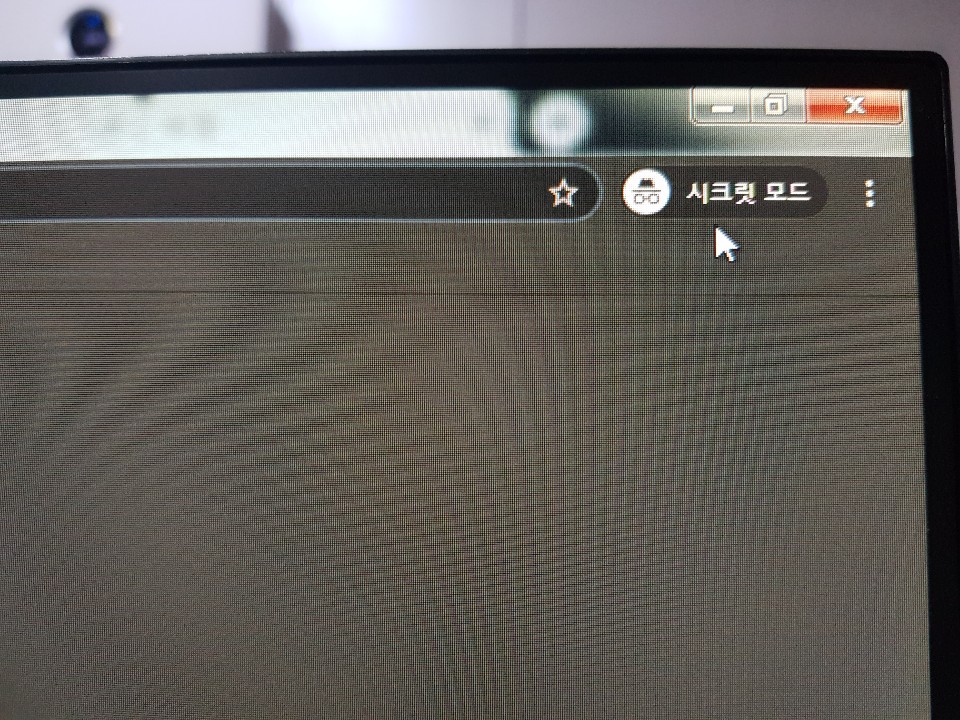
다시 Chrome으로 들어가보면 검은색으로 변했을겁니다.
그리고 이와 더불어 우측상단에 크롬 시크릿모드 표시가 나타난다면 정상적으로 이용중이라는 뜻이에요.
크림 시크릿모드 설정과 단축키를 활용해서 내정보 보호 하세요 : )
구글 크롬 시크릿모드 & 단축키 설정 방법
'앤잡러IT정보' 카테고리의 다른 글
| 카카오톡 생일표시 및 비공개 하는 방법 (0) | 2020.11.14 |
|---|---|
| 구글 어시스턴트 끄기 사용법 (0) | 2020.11.13 |
| 구글 크롬광고차단방법 (0) | 2020.11.11 |
| 와이파이 인터넷에 연결되어 있지 않음 오류 해결방법 (0) | 2020.11.09 |
| 한글 페이지 번호 넣기(쪽번호 매기기) (0) | 2020.11.08 |



